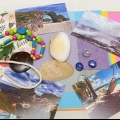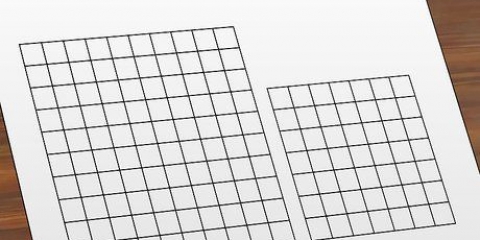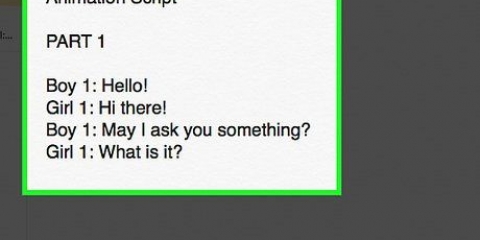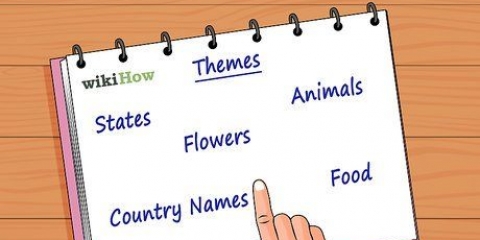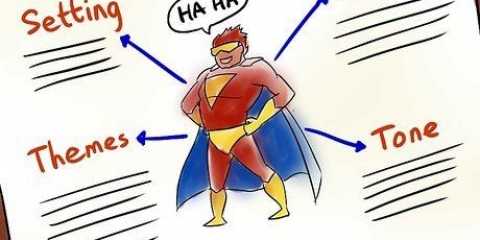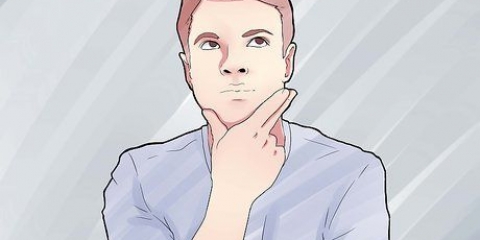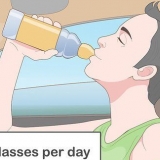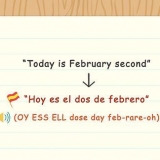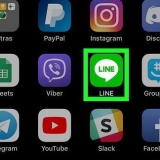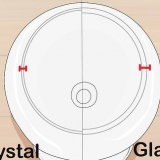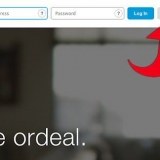Diciamo che hai fatto il tuo primo viaggio in Europa e sei tornato con centinaia di foto. Puoi scegliere di creare un album che mostri i punti salienti di ogni città che hai visitato. Le città europee sarebbero quindi il tuo tema. Forse ti sei perso durante il tuo viaggio e hai incontrato un gruppo di gente del posto che ha deciso di mostrarti i posti migliori da visitare nella loro città, incluso un invito a un incontro intimo. Puoi creare il tuo album di ritagli attorno a quell`avventura improvvisata, il che significa che il tuo album racconterebbe una storia. O forse non vuoi lasciare nulla nel tuo album del tuo viaggio. Puoi organizzare e visualizzare le tue foto in ordine cronologico. 
Quale metodo sarebbe più semplice per te? Quale metodo vorresti di più? Vuoi essere in grado di tenere il tuo album tra le mani quando è finito? Vuoi regalare ad amici o parenti la propria copia del tuo album di ritagli? Vuoi evitare il pasticcio che deriva dalla creazione di un album di ritagli a mano? O ti piace l`azione fisica da realizzare? 


Ecco una panoramica dei materiali essenziali di cui avrai bisogno: un album di pagine prive di acidi e lignina, protezioni per le pagine per proteggere le tue foto dagli oli sulla punta delle dita, colla o nastro adesivo per foto, penne a inchiostro Pigma nel colore desiderato ( s) e forbici. In termini di materiali di design inclusi nel pacchetto dell`album, il colore della carta e i tipi di design che scegli dipenderanno dall`uso del tuo album. I materiali che utilizzerai per celebrare la nascita di tuo figlio saranno probabilmente diversi da quelli che utilizzerai per festeggiare il quinto compleanno di tua figlia. 
Il tuo layout mostrerà come vuoi posizionare le tue foto sulla pagina. Alcune pagine possono mostrare una sola foto, altre due o tre, mentre altre ancora possono avere un collage di più foto. Prendi un foglio di carta e disegna il layout che desideri utilizzare. Includi spazio libero in cui potresti voler aggiungere disegni e/o messaggi scritti a mano o stampati. Se hai problemi con questo passaggio, potrebbe essere utile disporre fisicamente alcune delle tue foto su un tavolo. 
Non fissarli finché non ti senti sicuro del loro posizionamento. Potrebbe essere necessario tagliare alcune foto se non si adattano perfettamente alla pagina. Una volta che le tue foto sono state pubblicate e incollate, puoi aggiungere i tuoi design, come adesivi o immagini, o testo speciale e messaggi scritti. Per un album di nozze puoi inserire un testo biblico che è stato letto durante la tua cerimonia di matrimonio. Se stai creando un album di ritagli di tutti i tuoi figli, assicurati di includere commenti per determinare le date e i luoghi di alcune foto. Puoi usare disegni eleganti come stampe floreali o linee ricci. Le immagini delle stelle possono riempire gli angoli liberi di alcune pagine. 





Puoi determinare lo sfondo di ogni pagina scegliendo tra le opzioni disponibili nel programma. Scegli lo sfondo desiderato e spostalo nel tuo layout, oppure fai clic su "applica". Puoi applicare uno sfondo diverso a ciascuna pagina o lo stesso sfondo a tutte le pagine. Probabilmente dovrai sfogliare il tuo album in sequenza, iniziando dalla copertina e procedendo pagina per pagina. Tuttavia, a seconda del programma, puoi inserire nuove pagine prima e dopo una pagina esistente, permettendoti di lavorare sul tuo scrapbook in qualsiasi ordine. 

Ad esempio, se stai creando un album per festeggiare il primo anno di tua figlia, puoi aggiungere le foto dei suoi animali o giocattoli preferiti, puoi aggiungere un dolce messaggio da farle leggere quando sarà più grande, oppure puoi aggiungere una foto di inserto una torta di compleanno. Diciamo che stai commemorando il tuo viaggio in Africa, aggiungi immagini decorative di un aeroplano, mappe e testi speciali su viaggi o safari. 
Crea un album
Contenuto
Apprezziamo i momenti speciali scattando foto e collezionando ricordi in memoria di loro. Ma il più delle volte, quegli oggetti vengono dimenticati, archiviati sui nostri telefoni o computer o nascosti in un cassetto o in una scatola da qualche parte. Avviare un album di ritagli è un modo creativo per proteggere e preservare quei ricordi. Raccogli le tue foto e i tuoi ricordi speciali e segui questi utili suggerimenti per creare un album di ritagli.
Passi
Metodo 1 di 3: Preparati per il tuo album

1. Determina il motivo per cui fai un album di ritagli. Ci sono pile di foto in un cassetto con cui vuoi fare qualcosa? Attualmente ci sono migliaia di foto dei tuoi figli sul tuo iPhone? Vuoi celebrare il giorno del tuo matrimonio mostrando i tuoi momenti preferiti? O ti piacerebbe semplicemente intraprendere un progetto per soddisfare la tua creatività interiore?? Scopri perché vuoi creare un album di ritagli e cosa ti farà fare.

2. Decidi come vuoi organizzare il tuo album. Una volta che hai capito perché vuoi creare un album di ritagli, dovrai capire come presentare al meglio la tua idea. Il tuo album di ritagli può concentrarsi su un tema particolare. Può fare uno sforzo per raccontare una storia. Oppure potrebbe semplicemente svolgersi una serie di eventi in ordine cronologico.

3. Decidi come vorresti costruire il tuo album di ritagli. Puoi realizzare il tuo album alla vecchia maniera: a mano; oppure puoi renderlo digitale con un software per computer. Decidi cosa vuoi ponendoti alcune domande:

4. Raccogli le tue foto e dividile in gruppi. Raccogli le foto che desideri utilizzare nel tuo album. Se stai creando un album rilegato, assicurati che le tue foto siano stampate se non lo sono già. Organizza le tue foto per tema, cronologicamente o in base alla storia che vuoi raccontare. Se le tue foto sono su un computer, puoi organizzarle facilmente spostandole in cartelle separate. Se le tue foto sono sullo smartphone, spostale prima su un computer, quindi dividile in cartelle.
Metodo 2 di 3: crea un album rilegato

1. Scegli la dimensione dell`album. Quando scegli un album per il tuo album, puoi scegliere tra varie dimensioni. Il 30x30 è visto come la dimensione standard. Altre dimensioni sono 21,5x28, 20x20 e varie dimensioni di piccoli album.
- Il formato che scegli dipenderà dalle dimensioni e dal numero delle tue foto, da cosa vuoi ottenere con il tuo album e dalle dimensioni del progetto che puoi gestire comodamente.
- Se acquisti il tuo album come parte di un pacchetto scrapbook, il formato 30x30 avrà una più ampia varietà di materiali per te.
- Se non vuoi intraprendere un grande progetto e se preferisci finire il tuo album in fretta, scegli un 20x20.
- Uno degli album in formato mini è perfetto per quando vuoi un piccolo progetto e vuoi catturare istantanee di eventi, come un addio al nubilato.

2. Raccogli i tuoi materiali di progettazione. Puoi acquistare il tuo album di ritagli come parte di un pacchetto di ritagli. Ciò è particolarmente utile se è la prima volta che avvii un album di ritagli. La maggior parte dei materiali di design sarà nella confezione, come carta stampata, nastri, disegni con stencil e word art.

3. Organizza il tuo layout. Prima di iniziare, potrebbe essere utile pianificare il layout del tuo album di ritagli. Poiché sai già quali foto utilizzerai ed essenzialmente come desideri raggrupparle, puoi delineare da quattro a sei layout comuni da utilizzare nel tuo album di ritagli.

4. Inizia a unire le tue pagine. Con le tue idee di layout in atto, puoi iniziare a unire le tue pagine. Se il tuo album di ritagli non ha uno sfondo prestampato su ogni pagina, probabilmente dovrai tagliare e incollare la carta stampata come sfondo su ogni pagina. Una volta che lo sfondo è a posto, puoi iniziare a posizionare le tue foto al posto giusto, usando il tuo layout come guida.

5. Riempi ogni pagina del tuo album di ritagli finché non è completo. Procedi passo dopo passo nel tuo album di ritagli fino a quando tutte le tue foto non sono al suo interno e i disegni vengono aggiunti, o finché non senti di aver finito.
Metodo 3 di 3: crea un album di ritagli digitale

1. Scopri che tipo di software vuoi utilizzare. Se la tecnologia è più il tuo forte delle arti e dei mestieri, allora creare un album di ritagli sul computer può essere la soluzione migliore. Inoltre, se hai tonnellate di foto da cercare, archiviate sul tuo computer o smartphone, questa potrebbe essere l`opzione più semplice per te.
- Sono disponibili diversi programmi che ti permetteranno di creare un album di ritagli digitale. Puoi fare una rapida ricerca online per i programmi disponibili. Potrebbero esserci dei costi associati al programma scelto. Per questo motivo, alcuni programmi ti permetteranno di testare il loro prodotto prima di impegnarti. Questo ti aiuterà a determinare quale programma di scrapbooking digitale funzionerà meglio per te.
- Ogni programma ha probabilmente diversi metodi passo dopo passo per eseguire un`azione. Le seguenti istruzioni possono essere generalmente utilizzate con qualsiasi programma.

2. Inizia con un nuovo album. Una volta scelto il programma, puoi iniziare a lavorare sul tuo album di ritagli. Esegui il programma e quindi fai clic su "Nuovo" per avviare un nuovo album. Alla cartella può essere assegnato un nome generico, ad esempio "Senza titolo", quindi sentiti libero di nominare la cartella che fa riferimento al tuo progetto, ad esempio "Sam`s First Birthday Scrapbook".

3. Determina la dimensione del tuo album. Simile all`avvio di un album di ritagli rilegato, dovrai determinare il formato del tuo album di ritagli digitale. Puoi determinare la dimensione in base alla quantità di foto che desideri utilizzare o a ciò che ti piace sul viso. Puoi anche seguire le dimensioni di un album di ritagli fisico e scegliere dimensioni standard come 30x30, 21,5x28, 20x20 o un formato mini.

4. Fai il tuo markup. Prima di iniziare, è una buona idea avere un`idea generale di come vuoi inserire le tue foto nel tuo album di ritagli. Se hai ordinato le tue foto in fase di pianificazione, saprai già quali foto inserire in ogni pagina. Ora che hai determinato le dimensioni del tuo album di ritagli, prendi un foglio di carta e disegna da 4 a 6 layout diversi, oppure riordina alcune delle tue foto su uno schermo vuoto del computer per determinare quale sia l`aspetto migliore.

5. Scegli uno sfondo per la tua copertina e le tue pagine. A differenza di un album di ritagli fisico, non sei limitato dalla quantità di materiali disponibili nel tuo pacchetto di ritagli o da ciò che hai acquistato quando hai progettato il tuo album di ritagli.

6. Importa le tue foto e inizia a unire le tue pagine. Seleziona e carica le tue foto per ogni pagina, quindi disponile nel layout che preferisci. Fare clic sulla scheda "cartella" per trovare l`opzione per caricare una foto. A seconda del programma che utilizzi, potrebbe esserci un`icona immagine su cui puoi fare clic per accedere alle tue foto senza fare clic sulla scheda "file". Usa il mouse per trascinare le foto in posizione. Puoi anche ridimensionare le tue foto, rendendole più grandi o più piccole secondo necessità.

7. Progetta le tue pagine. Una volta pubblicate le foto, puoi giocare con le funzionalità del tuo software di progettazione per aggiungere disegni. Puoi creare cornici attorno alle tue foto, aggiungere elementi di design e word art per creare il layout che desideri.

8. Salva il tuo album. Quando hai finito di progettare il tuo album, salvalo. Puoi quindi prepararlo per la stampa o inviarlo tramite e-mail a familiari e amici.
Consigli
- Scegli un modello pronto e sfondi per album se hai bisogno di aiuto per progettare il tuo album rilegato o digitale.
- Non devi includere tutte le tue foto nel tuo album, solo quelle che contano di più.
- Stampa le tue foto con una finitura opaca per evitare sbavature sulla punta delle dita.
Avvertenze
- Assicurati di archiviare il tuo album di ritagli digitale e le tue foto in più di un posto, nel caso in cui il tuo computer si rompa o perdi il dispositivo su cui sono archiviate.
- Fai attenzione con le forbici.
Cose di cui potresti aver bisogno
- Album o album per album senza acidi e senza lignina
- Carta con motivi
- Colla o nastro senza acidi
- Tagliacarta
- Paio di forbici
- Penna a inchiostro Pigma nei colori desiderati
- Protettori di pagine
Articoli sull'argomento "Crea un album"
Condividi sui social network:
Popolare